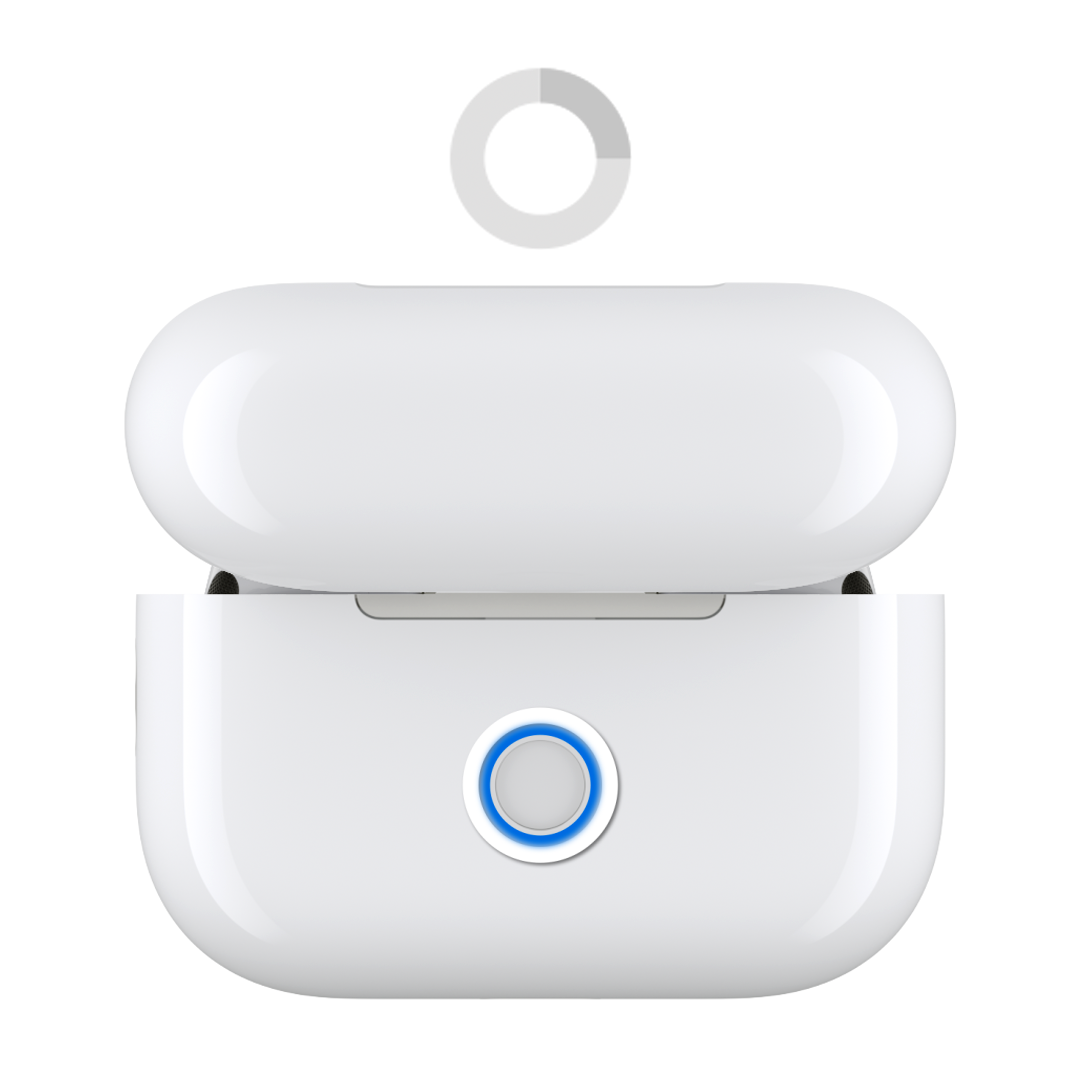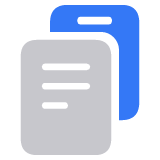So setzt du AirPods und AirPods Pro zurück
Eventuell musst du die AirPods zurücksetzen, wenn sie nicht aufgeladen werden oder wenn ein anderes Problem zu beheben ist.
AirPods 1, AirPods 2, AirPods 3, AirPods Pro 1 oder AirPods Pro 2 zurücksetzen
Lege deine AirPods in das Ladecase, schließe den Deckel, und warte 30 Sekunden.
Rufe auf einem iPhone oder iPad, das mit deinen AirPods gekoppelt ist, die Option „Einstellungen“ > „Bluetooth“ auf:
Wenn deine AirPods in der Liste „Meine Geräte“ angezeigt werden, tippe neben den AirPods auf die Info-Taste, dann auf „Dieses Gerät ignorieren“ und schließlich zur Bestätigung noch einmal.
Falls deine AirPods dort nicht zu sehen sind, fahre mit dem nächsten Schritt fort.
Öffne den Deckel des Ladecase.
Halte die Setup-Taste an der Rückseite des AirPods-Ladecase ca. 15 Sekunden lang gedrückt.
Wenn die Statusanzeige an der Vorderseite des Gehäuses erst gelb und dann weiß blinkt, kannst du die auf dem Display deines Geräts beschriebenen Schritte ausführen, um deine AirPods erneut zu verbinden.
AirPods 4 (alle Modelle) zurücksetzen
Lege deine AirPods in das Ladecase, schließe den Deckel, und warte 30 Sekunden.
Rufe auf einem iPhone oder iPad, das mit deinen AirPods gekoppelt ist, die Option „Einstellungen“ > „Bluetooth“ auf:
Wenn deine AirPods in der Liste „Meine Geräte“ angezeigt werden, tippe neben den AirPods auf die Info-Taste, dann auf „Dieses Gerät ignorieren“ und schließlich zur Bestätigung noch einmal.
Falls deine AirPods dort nicht zu sehen sind, fahre mit dem nächsten Schritt fort.
Öffne den Deckel des Ladecase.
Doppeltippe auf die Vorderseite des Case, während die Statusanzeige leuchtet.
Doppeltippe erneut, wenn die Statusanzeige weiß blinkt.
Doppeltippe ein drittes Mal, wenn die Statusanzeige schneller blinkt.
Wenn die Statusanzeige erst gelb und dann weiß blinkt, kannst du die auf dem Display deines Geräts beschriebenen Schritte ausführen, um deine AirPods erneut zu verbinden.
Wenn die Statusanzeige beim Zurücksetzen der AirPods nicht weiß blinkt
Lege deine AirPods in das Ladecase, und halte den Deckel 20 Sekunden lang geschlossen.
Öffne den Deckel des Ladecase.
Je nach AirPods-Modell:
Halte bei AirPods 1, AirPods 2, AirPods 3, AirPods Pro 1 oder AirPods Pro 2 die Setup-Taste am Gehäuse erneut etwa 15 Sekunden lang gedrückt, bis die Statusanzeige an der Vorderseite des Gehäuse gelb und dann weiß blinkt.
Bei AirPods 4-Modellen: Doppeltippe bei leuchtender Statusanzeige zweimal auf die Vorderseite des Gehäuses. Wenn die Statusanzeige weiß blinkt, tippe erneut zweimal. Wenn die Statusanzeige schneller blinkt, doppeltippe ein drittes Mal, bis die Statusanzeige gelb und dann weiß blinkt.
So verbindest du deine AirPods erneut: Platziere die AirPods in ihrem Ladecase bei geöffnetem Deckel in die Nähe deines Geräts, und folge dann den angegebenen Schritten auf dem Display deines Geräts.
Weitere Informationen
Ersatz-AirPods oder Ersatz-Ladecase einrichten